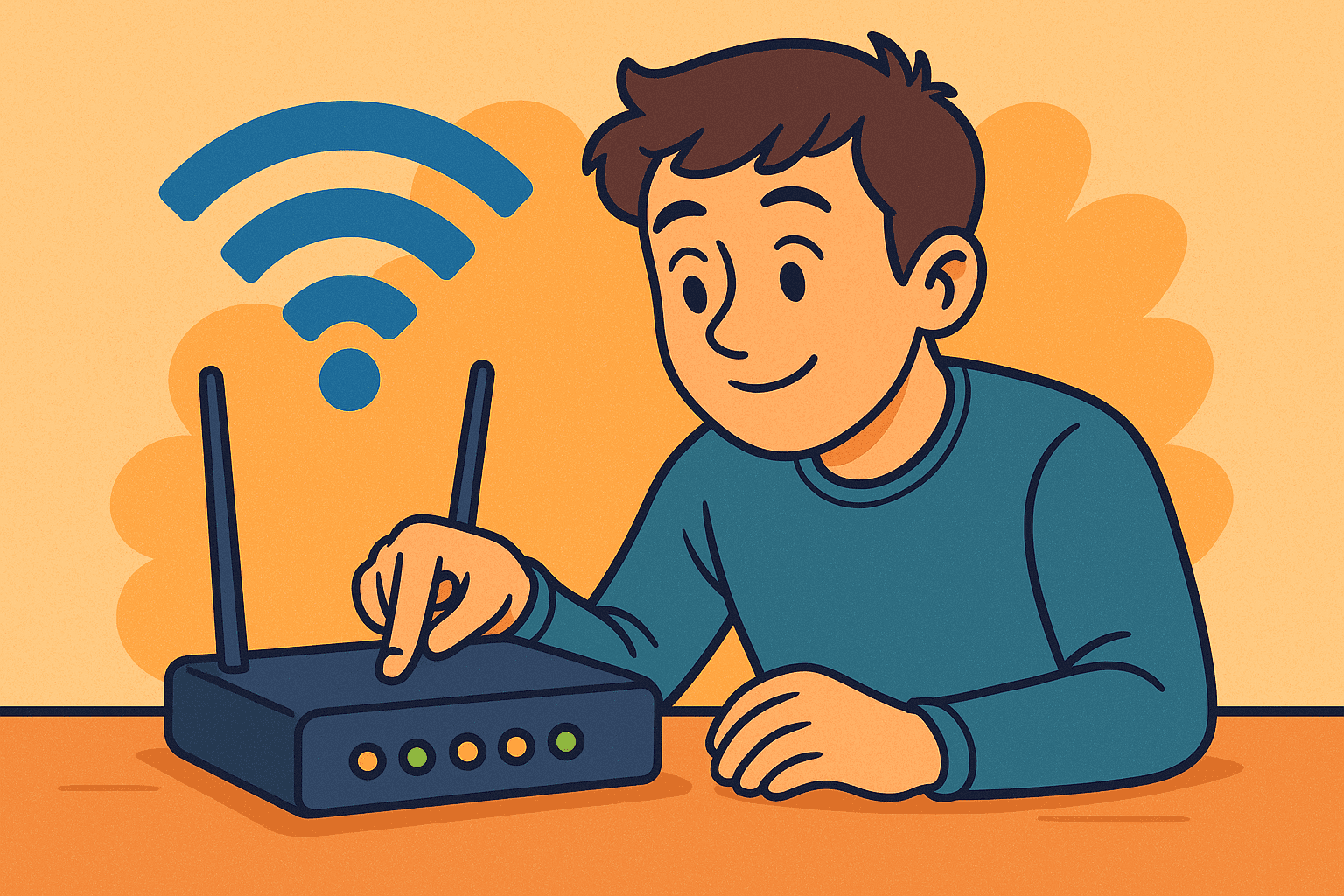Te is sokat szoktál küzdeni a wifi jelszavaiddal, ha vendégségbe érkeznek hozzád igaz? Vagy esetleg te vagy vendégként az elszenvedője a percekig tartó wifi jelszó keresésnek?
Ha gyors infokra van szükséged itt találod, hogy hogyan tudod a wifi jelszót megjeleníteni különböző eszközeiden.
Windows-on wifi jelszó megtekintése
MacOS-en wifi jelszó megtekintése
Android-on wifi jelszó megtekintése
iPhone-n wifi jelszó megtekintése
Szükséges egyáltalán a wifi jelszó 2025-ben?
De még mennyire! Ahol naponta több millió online támadás és átverés terjeng az egyik legalapvetőbb dolog, hogy a wifi hálózatodat bevéded egy jelszóval. De ugyanez igaz fordítva is. Neked sem szabad rácsatlakoznod jelszó nélküli wifi hálózatra mert komoly gondok lesznek belőle.
Mi is az a wifi?
A „wifi” egy vezeték nélküli internetkapcsolat. A nevében a „wireless” (vezeték nélküli) és a „fidelity” (megbízhatóság) szavakból származik. Amikor otthon internetezünk telefonról, laptopról vagy tévéről – mindig wifin keresztül csatlakozunk a világhálóra. De ezt nevezhetjük a „hivatalos” nevén is, de azt csak szakmai körökben ismerik: SSID. Ez az infó például jól jöhet, ha a routered akarod állítani, mivel általában így hivatkoznak rá a különböző gyártók.
Wifi jelszó megjelenítése Windows-on
- Kattints a jobb alsó sarokban lévő wifi ikonra
- Keresd meg a „Hálózati és internetbeállítások” menüt
- Kattints a „Hálózati és megosztási központ” lehetőségre
- Válaszd ki az aktív kapcsolatot, majd kattints a „Vezeték nélküli tulajdonságok” gombra
- A Biztonság fül alatt pipáld be a „Karakterek megjelenítése” négyzetet – itt látható a wifi jelszó
Wifi jelszó megjelenítése MacOS-en
Régebbi MacOS-en:
- Nyisd meg a Keychain Access (Kulcskarika) nevű alkalmazást (az Alkalmazások / Segédprogramok mappában találod) / vagy a jobb fenti keresőbe (Terminál) írd be, hogy „Kulcskarika”
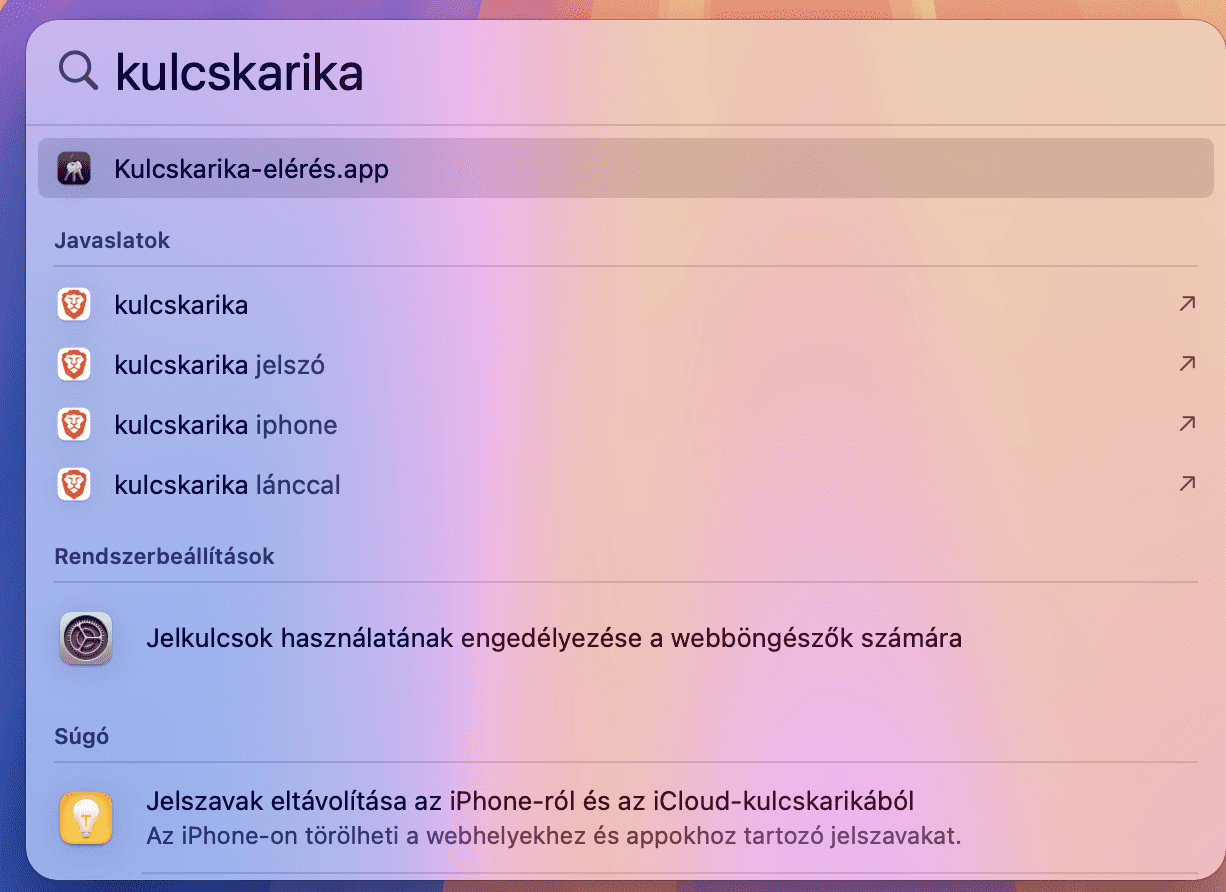
2. A keresőmezőbe írd be a wifi hálózat nevét
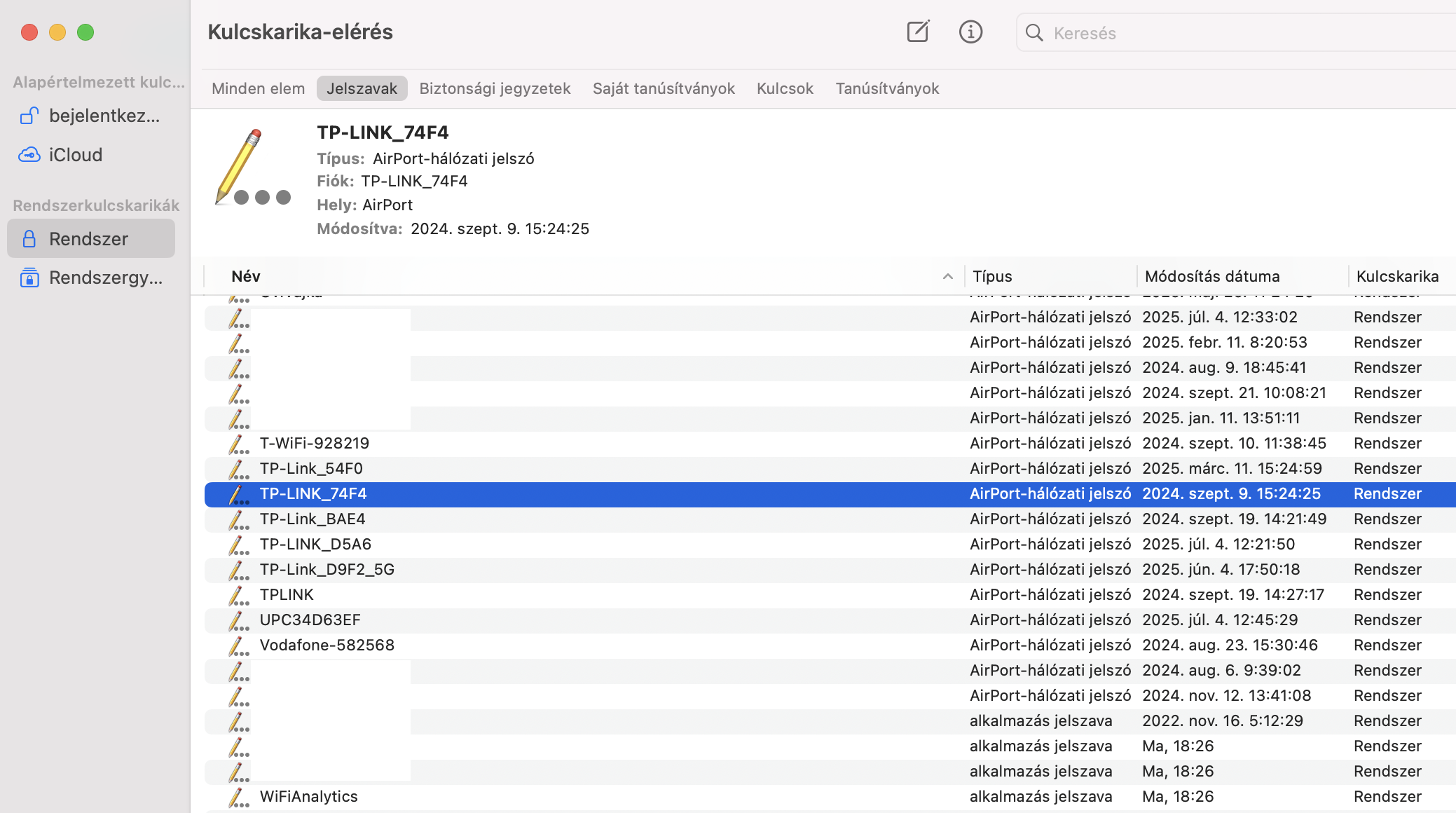
3. Kattints rá duplán, majd pipáld ki a „Jelszó megjelenítése” opciót, itt bekér egy jelszót (amivel bejelentkezel a MacOS-be)

Új MacOS-en:
- Nyisd meg a Jelszavak applikációt
- Feloldás után, kattints bal oldalt a Wifi gombra

Wifi jelszó megjelenítése Android-on
Android rendszeren csak akkor tudod megnézni a jelszót, ha már csatlakoztál a hálózatra. A lépések változhatnak, de általában így néz ki:
- Nyisd meg a Beállítások > Hálózat és internet > Wifi menüpontot
- Koppints a csatlakoztatott wifi hálózatra
- Válaszd az „Ossza meg” vagy „QR-kód megosztása” lehetőséget
- A jelszó megjelenik a QR-kód alatt (lehet, hogy jelszót kér a telefon)
Wifi jelszó megjelenítése iPhone-on
iOS 16-tól kezdve:
- Nyisd meg a Beállítások > Wifi menüt, majd a csatlakozott wifi hálózat mellett a bekarikázott „i” betűre
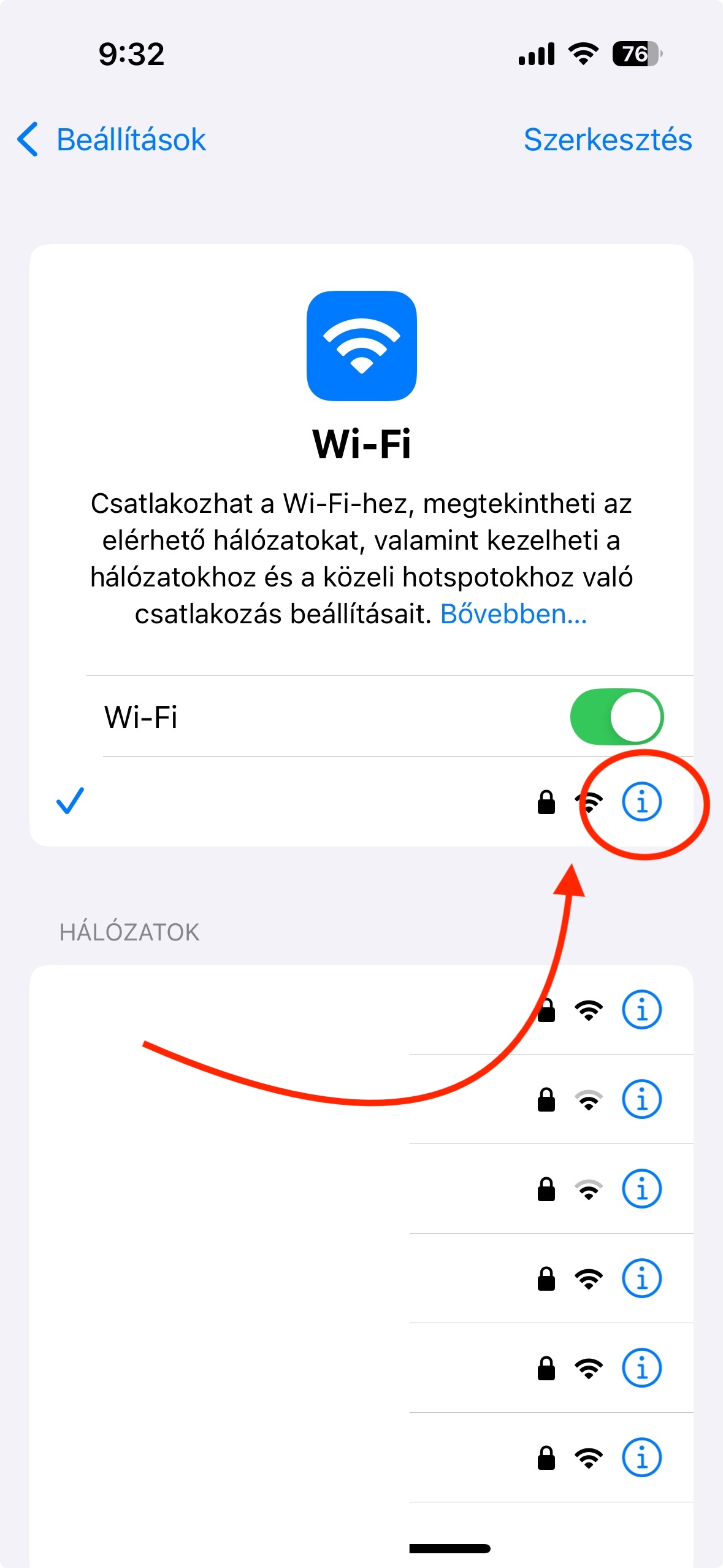
2. A jelszó a pontokra kattintva lesz megejeleníthető (Face ID-val vagy kóddal hitelesíteni kell)
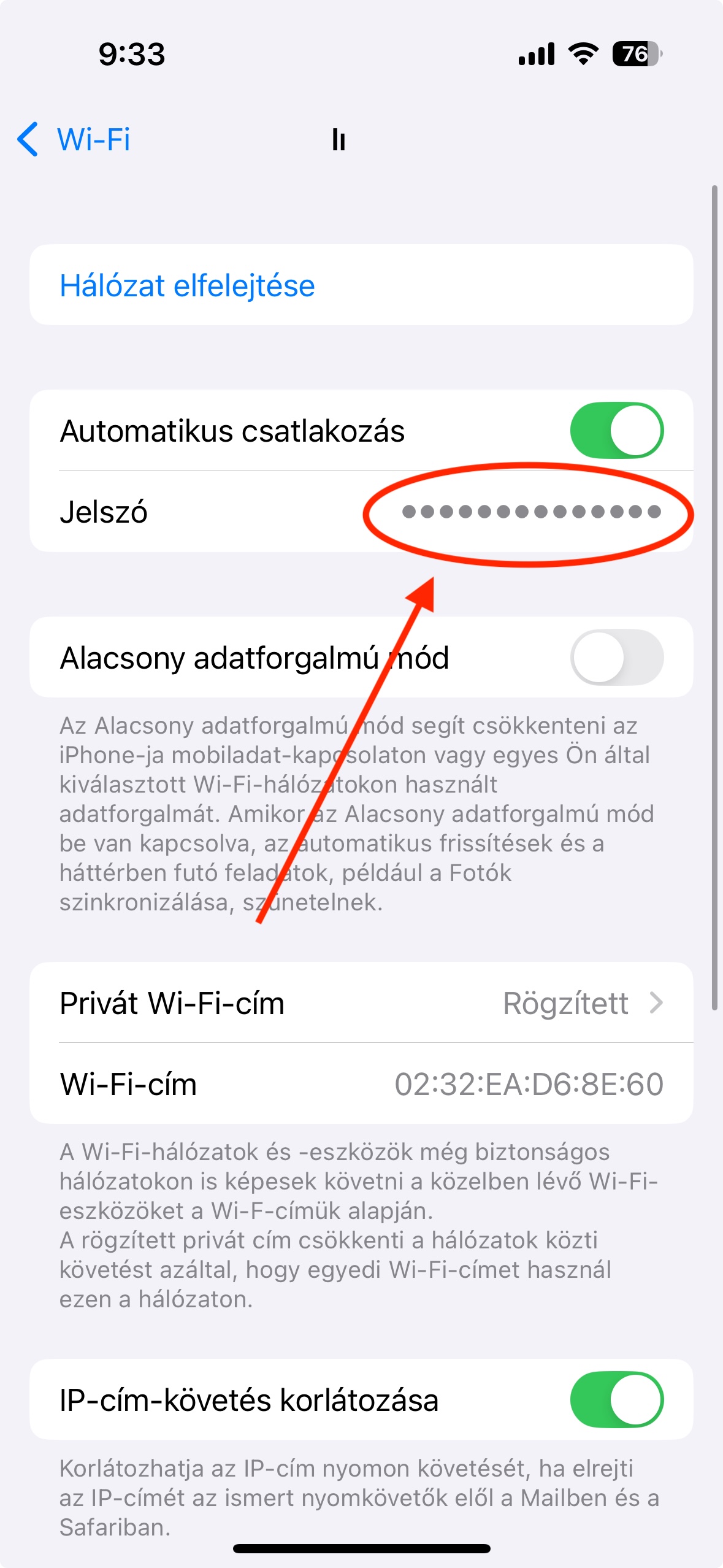
Elfelejtetted a wifi jelszót?
Két lehetőséged van:
- Megnézed a router hátujlát, hátha az alapértelmezett jelszót használtad vagy
- Ha nincs kéznél olyan eszköz, ami korábban csatlakozott, és sehol nem találod a jelszót, akkor a router visszaállítása gyári alapértelmezett beállításokra jöhet csak szóba
Hogyan csináld?
- Keress egy apró „RESET” feliratú lyukat a router hátulján
- Tarts benne egy gémkapcsot vagy fogpiszkálót 10-15 másodpercig, amíg nem kezd el villogni
- A router újraindul és visszaáll az eredeti gyári jelszóra (ezt megtalálod az alján egy matricán)
Viszont ne felejtsd el! Utána újra kell beállítanod a wifi hálózatot.
Wifi megosztása más eszközökkel
Androidról:
- Wifi beállításokban koppints az aktív hálózatra → „Megosztás” → QR-kódot olvastass le a másik eszközzel
iPhone-ról:
- Mindkét készülék legyen egymás közelében
- Az egyik eszközön próbálj csatlakozni, a másikon automatikusan felugrik a „Jelszó megosztása” gomb
MacOS-ről:
MacOS-nél a wifi megosztás érdekes, ha új Mac-et csatlakozik a hálózatba, akkor automatán felugrik egy ablak, hogy megosztja-e a wifi jelszót ezzel az eszközzel. Továbbá, ha a telefonod összevan kötve a MacOS-eddel és az iPhone-don be lett már állítva a wifi jelszó akkor a MacOS is érzékelni fogja és automatán rácsatlakozik. Viszont külön megosztás lehetőség nincsen ezeken kívül.
Internetbiztonsági tippek a wifi jelszóval kapcsolatosan
A wifi nem csak kényelmes – felelősséget is jelent. Íme néhány tipp, hogy biztonságban maradj!
1. Módosítsd a router jelszavát és a wifi jelszót is a védelem érdekében
Érdemes a két jelszót megváltoztatni, hogy akárki ne férjen hozzá. Ilyenkor kizárod azt a lehetőséget, hogy a routernek a hátulját valaki megnézze. Nyilván, ha otthon egyedül vagy, akkor ez nem feltétlen probléma. De figyelj, mert a router jelszava és a wifi jelszó nem ugyanaz:
- A wifi jelszó az, amit az internethez való csatlakozáshoz használsz
- A router jelszó az, amit a router beállításainak eléréséhez használsz (pl. 192.168.0.1 oldalon)
Pro Tipp:
- Ne hagyd meg az alapértelmezett jelszót
- Használj hosszú, nehezen kitalálható jelszót
- Mentheted le a beállításokat egy fájlba, ha valaki segít beállítani
2. Ne legyen egyértelmű a wifi neve (SSID)
A „KovacsNet123” helyett inkább valami általánosabb nevet válassz:
- Pl.: „BlueSky_5G” vagy „RouterX”
Ez megnehezíti a beazonosítást, és nem árulja el, kihez tartozik a hálózat.
3. Mit tehetsz, ha úgy érzed, hogy valaki más is használja a wifidet?
- A router beállításaiban van egy lista, ahol látod a csatlakozott eszközöket, ha ismeretlen eszközt látsz, amit nem tudsz beazonosítani érdemes megváltoztatni a wifi jelszót
4. Milyen wifi jelszót állítsd be? Mi számít erősnek?
- Legalább 12 karakter hosszú
- Tartalmazzon: kis- és nagybetűt, számot és speciális karaktert (pl. !, #, %, @)
- Példa:
Nyar2025!csak@EnTudom
Ne használj ilyet: 12345678, wifi123, admin
6. Használj vendéghálózatot
A legtöbb routerben van „Guest network” funkció:
- Ezt használhatják vendégeid, gyerekek vagy idegen eszközök
- Elkülönített hálózat, így nem férnek hozzá a saját eszközeidhez
- Beállíthatod, hogy automatikusan kikapcsoljon este

+1 Tipp
Ha szeretnél még többet megtudni az online biztonságról, nézd meg a „Bankkártyalopás elleni internetbiztonsági képzést”: Tudatos.it – Bankkártyás csalások ellen védekezés
https://liveit.sk/metszet-es-vazlat-alkalmazas/
További érdekességekért iratkozz fel a hírlevelünkre: